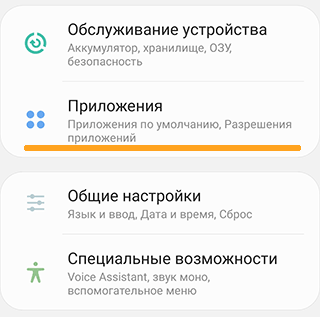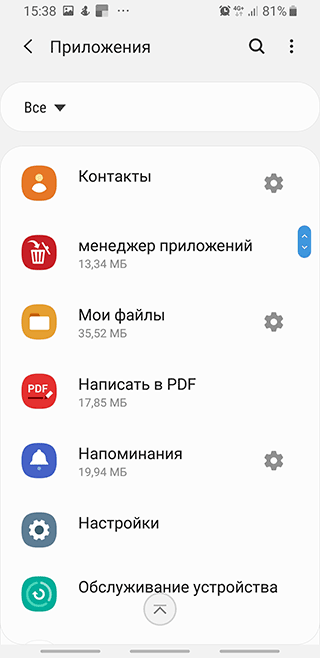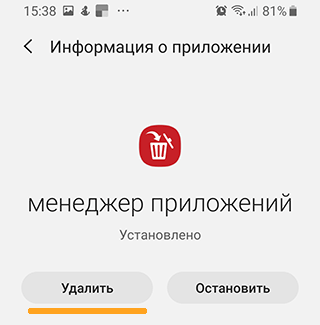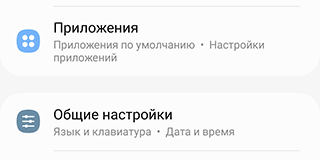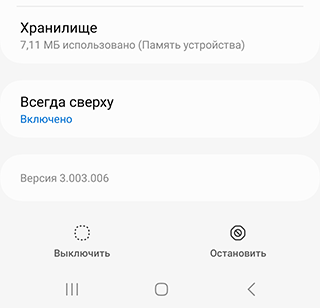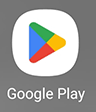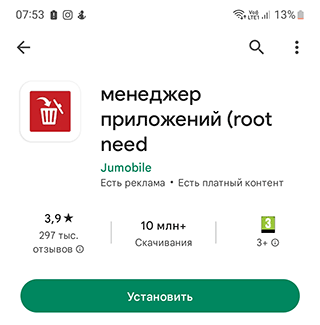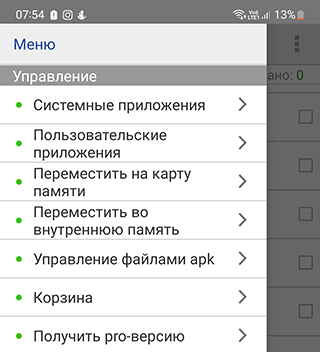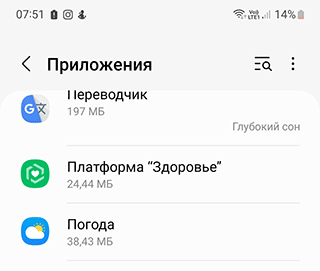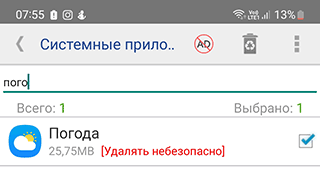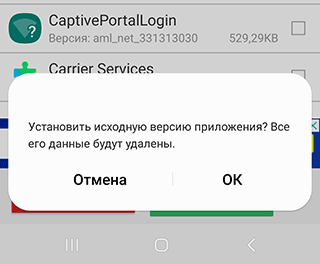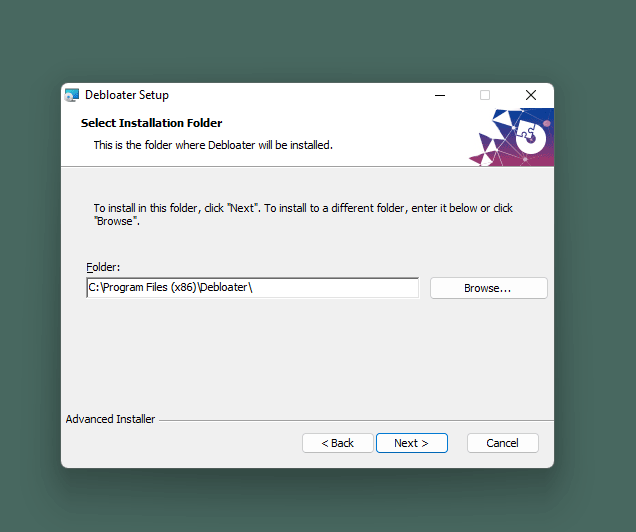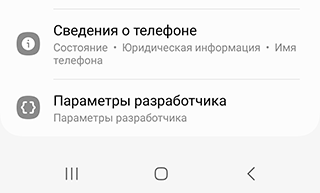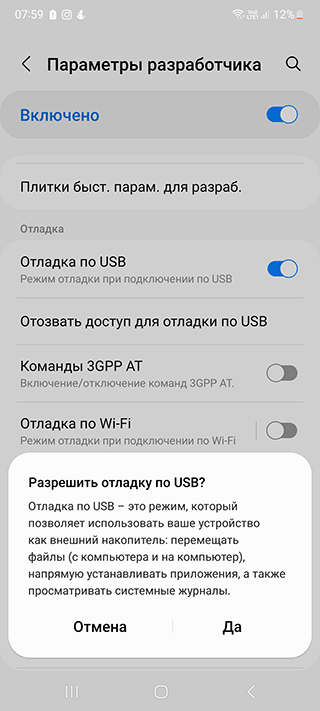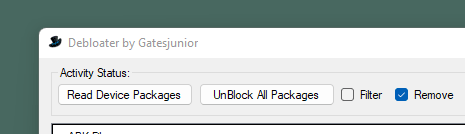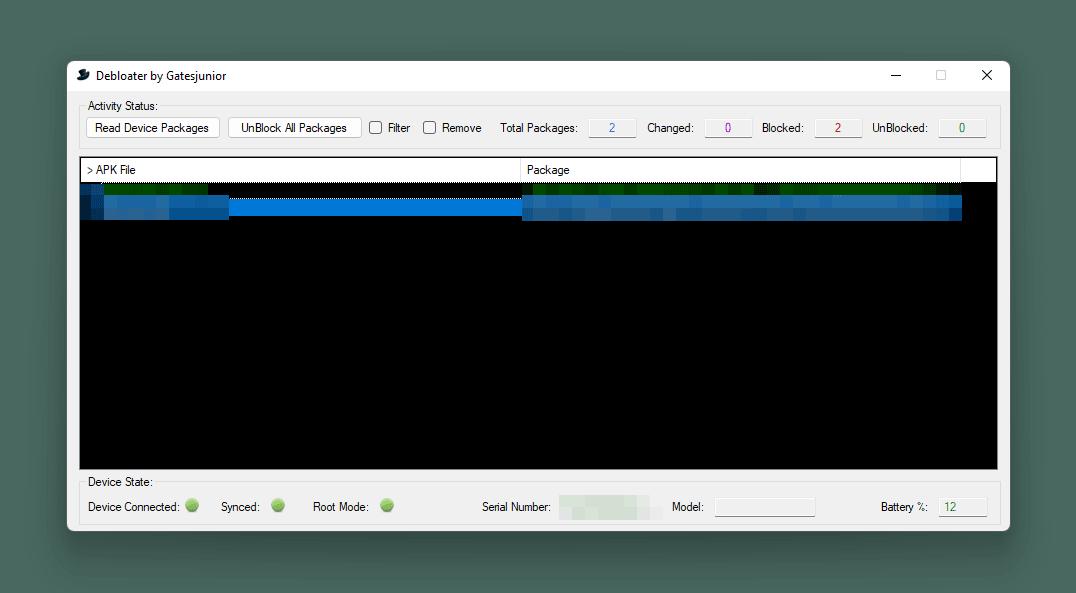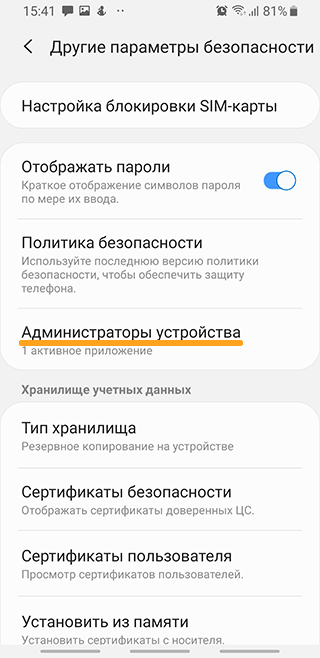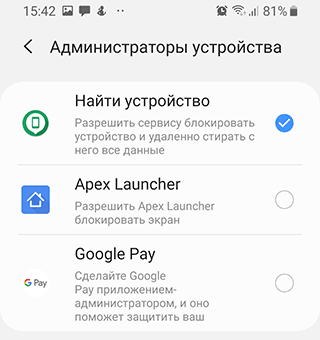За час роботи мобільного гаджета встановлюється безліч різноманітних програм. Одні – системні, інші завантажує користувач, треті поширюються як віруси і впроваджуються в ОС: стають невидаленими, приносячи при цьому не користь, а шкоду.
У посібнику розповімо, як видалити теоретично не видалені програми. На практиці багато з них легко деінсталюються.
- Чому деякі програми не видаляються
- Навіщо видаляти програми
- Як видалити вірусний додаток, що не видаляється.
- Деінсталяція через безпечний режим
- Інші способи видалення програм, що не видаляються.
- Samsung Galaxy S21, S22, S23
- Lenovo, Philips, Sony, Xiaomi
- ASUS, LG, Samsung
- Samsung Galaxy S8-S20
- Як видалити програму “Погода” та інші системні
- Як вимкнути невдалу програму hi translate
- Видалення програм з root-правами
- Видалення адміністративних програм в Android
- Як видалити системні програми без рут: ADB + App Inspector
Чому деякі програми не видаляються
Розробники Android передбачив різні можливості користувача стосовно додатків. Одні дозволено лише запускати, інші – змінювати та видаляти. Але є такі, доступ до яких закритий для користувача. Зроблено це з метою запобігти діям, здатним нашкодити мобільній ОС.
Причин, через які не видаляється додаток на Андроїді, не так вже й багато:
- у користувача відсутні права;
- додаток входять до списку системних;
- вірус обмежив доступ до замаскованого під системне застосування;
- програма містить вбудовані засоби блокування функцій, відповідальних видалення;
- після видалення програма знову завантажує інша утиліта, що є в ОС.
Причин може бути кілька, до того ж вони часто комбінуються один з одним, у зв’язку з чим позбавитися злощасної утиліти робиться ще важче.
Однак у більшості випадків з такою неприємністю можна впоратися самостійно. У цьому огляді ми з’ясуємо, як видалити програму, що не видаляється. Але спочатку розберемося, навіщо це робити.
Навіщо видаляти програми
Єдина причина полягає в тому, що вони заважають нормальній роботі пристрою. А виявлятися це може по-різному:
- Гаджет поволі реагує на команди користувача.
- Переповнюється пам’ять пристрою через те, що непотрібні програми працюють у фоновому режимі.
- На дисплеї з’являються рекламні повідомлення, яких неможливо позбутися інакше, ніж усунувши програму-джерело.
Видаляючи всі шкідливі програми, можна відновити працездатність пристрою та не відволікатися на непотрібну інформацію.
Як видалити вірусний додаток, що не видаляється.
Шкідливі програми мають здатність проникати у прошивку пристрою. Тому їх видалення за допомогою root-доступу може закінчитися порушенням роботи гаджета або повним виходом з ладу.
Будь-які способи, про які йшлося вище, будуть неефективні.
1. Найкращим способом буде встановлення антивіруса Malwarebytes .
Іноді доводиться використовувати радикальніші дії:
2. Здійснити скидання системи до заводських установок .
3. Оновити прошивку: знайти на пристрої розділ “Оновлення програмного забезпечення”, знайти свіжу версію.
4. Здійснити переустановку ОС, завантаживши її з офіційного сайту розробника. Для цього знадобиться програма – прошивальник із ПК.
Деінсталяція через безпечний режим
Безпечний режим (safe mode) корисний для вирішення різних системних проблем. Зокрема, через нього ви можете швидко видалити програму, яка у звичайному режимі роботи Андроїд не видаляється.
- Увійдіть у безпечний режим .
- Перейдіть до Установки > Програми.

- Виберіть програму, натиснувши рядок з її назвою.

- Натисніть кнопку Видалити.

- Підтвердьте дію.
Інші способи видалення програм, що не видаляються.
Samsung Galaxy S21, S22, S23
- Відкрийте програму Установки – Програми .


- Виберіть програму, яку потрібно вимкнути. Натисніть кнопку Зупинити .

- Підтвердьте вимкнення, натиснувши Так у спливаючому вікні.

- Після вимкнення всіх потрібних програм вийдіть з меню Програми .
- Виберіть піктограму ” Додому “, щоб повернутися на головний екран.
- Ваші попередньо встановлені програми тепер відключені.
Lenovo, Philips, Sony, Xiaomi
У більшості пристроїв, що працюють на Андроїді, видалити “вкладені” в систему програми можна просто: утримувати палець на іконці до появи напису “Видалити” або значка у вигляді урни, а потім перетягнути іконку в урну і підтвердити дію.
ASUS, LG, Samsung
В інших мобільних телефонах така дія може не спрацювати. Тут потрібно клацнути Меню налаштувань (три точки вгорі екрана праворуч), вибрати опцію “Видалення/вимкнення програм” і вказати програму, яка не видаляється.
Samsung Galaxy S8-S20
В останніх моделях Samsung Galaxy S8 є нововведення у видаленні програм: потрібно утримувати палець на значку програми для виклику контекстного меню, в якому вибрати опцію “Видалити”.
Як видалити програму “Погода” та інші системні
На деяких Android телефонах встановлені програми, які не потрібні, однак вони знаходяться в пам’яті і займають системні ресурси. Серед таких, наприклад, додаток “Погода”. Подібний софт можна видалити так (потрібно root доступ).
- Перейдіть до Google Play.

- Завантажте та встановіть програму “System App Remover”.

- Запустіть програму та виберіть “Системні програми” з меню.

- Перейдіть до списку інстальованих системних програм і виберіть той, який потрібно видалити.

- Натисніть кнопку “Видалити” і дочекайтеся завершення процесу.

- Ви отримаєте повідомлення із підтвердженням. Натисніть кнопку “OK” для підтвердження.

- Програма “Погода” буде видалено з вашого Андроїд пристрою.
- Якщо потрібно видалити інші системні програми, повторіть кроки з 2 по 6.
- Перевірте розділ “Програми”, щоб переконатися, що програми успішно видалені.
- Якщо все пройшло гладко, сміливо видаляйте програму “System App Remover”.
Як вимкнути невдалу програму hi translate
hi translate програму не можна вимкнути або видалити звичним способом. Для цього використовуються спеціальні інструменти. Одна з таких утиліт, Debloater Tool, дозволяє деактивувати вірусні програми на Андроїд, замасковані під системні утиліти, а також програми на зразок hi translate.
Інструкція як вимкнути hi translate на телефоні:
- Завантажте Debloater Tool . Встановіть комп’ютер.

- Підключіть пристрій Android до комп’ютера за допомогою кабелю USB.
- Увімкніть налагодження USB на Android. (Перейдіть до Установки > Про телефон > натисніть 7 разів.
- Поверніться до Установки > Установки розробника.

- Активуйте опцію Увімкнути налагодження USB).

- Відкрийте програму Debloater Tool на комп’ютері.
- Натисніть кнопку “Read device packages”, щоб оновити список програм на вашому Android-пристрої.

- Виберіть hi translate або іншу програму, яку хочете вимкнути.

- Натисніть кнопку “Remove”.
- Натисніть кнопку “Yes”, щоб застосувати зміни.
- Вимкніть пристрій Android від комп’ютера. Перезавантажте телефон.
- Програма hi translate буде видалена або вимкнена.
Видалення програм з root-правами
Якщо описані вище стандартні процедури видалення, передбачені системою, не допомагають отримати бажаний результат, можна скористатися іншими методами. Умовно їх можна розділити на дві групи: доступні з root-правами і без них.
Наявність рут-прав значно спрощує процедуру деінсталяції програм, що не видаляються. Для таких випадків розроблено спеціальний менеджер Titanium Backup . Йому під силу впоратися з будь-яким додатком, навіть якщо він не видаляється.
Алгоритм дій такий:
- Завантажити та відкрити Titanium Backup, надавши йому root-права.
- Увійти до головного меню та знайти пункт «Резервні копії». У ньому міститься перелік наявних у пристрої утиліт. Червоним позначені системні, білим – завантажені користувачем, жовтим та зеленим – ті, які чіпати не рекомендується.
- Виділити програму, що підлягає видаленню, і клацнути на ній. Відкриється вікно із запропонованими варіантами дій.
- Можна відразу натиснути «Видалити», але краще спочатку зробити резервну копію. При необхідності його легко відновити з Titanium Backup
- Дочекатися завершення операції, закрити Titanium та перевірити відсутність утиліти.
Цей метод є найбільш легким і зручним при відповіді на питання як видалити програму, яка не видаляється. Один мінус – безкоштовна версія менеджера дещо обмежена за функціоналом, тому рекомендується звернутись до версії Pro.
Видалення адміністративних програм в Android
Таким додаткам для функціонування потрібно більше повноважень, але в межах прав користувача. Іншими словами, рут-права для їхнього видалення не потрібні. До таких утиліт відносяться, зокрема, відстеження GPS і дистанційне блокування.
Для позбавлення від небажаної програми слід:
- Увійти до налаштувань гаджета;
- Знайти розділ “Безпека” (або Інші параметри безпеки), а потім – “Адміністратори пристрою”;

- Прибрати відмітку з програми, що видаляється, про те, що вона виступає адміністратором.

Тепер адміністративна утиліта легко видалиться звичайним способом.
Як видалити системні програми без рут: ADB + App Inspector
Це найнепростіший з перерахованих, але при цьому найбільш продуктивний метод прибрати з ОС пристрою невдалу програму за відсутності root-доступу. Щоб вдатися до нього, потрібно завантажити на ПК Android Debug Bridge , а на смартфон – App Inspector . Це основний метод видалення системних додатків Android через ПК.
Алгоритм дій такий:
1. Підключити мобільний телефон до ПК і встановити драйвера, якщо це необхідно.
2. З’ясувати, чи розпакований архів з ADB у корінь системного диска.
3. Викликати “Командний рядок” через “Пуск” і написати в ньому cmd. На ярлик, що з’явився, натиснути правою кнопкою маніпулятора і відзначити «Запуск від імені адміністратора».
4. У командному рядку набрати послідовність команд:
cd c:/adb adb devices adb shell
4. Тепер відкрити App Inspector на смартфоні. Тут можна побачити список усіх утиліт у системі, розташованих за абеткою. Підлягає видаленню.
5. Запам’ятати вміст рядка «Package Name» — ця інформація виявиться потрібна трохи пізніше. 6. Знову звернутися до командного рядка ПК, де написати: pm uninstall -k –user 0 *Package Name* Замість *Package Name* вказати відомості, які потрібно запам’ятати.
7. Перевірити правильність написання команди та підтвердити дію натисканням Enter.